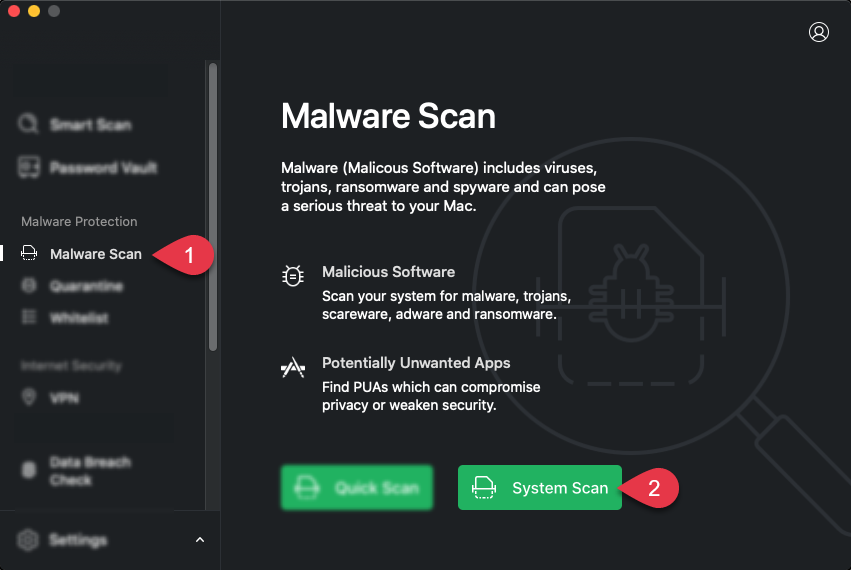Er zijn een paar verschillende opties voor u beschikbaar als u uw computer wilt scannen op malware.
In dit artikel behandelen we het volgende:
Hoe voer ik een Quick Scan uit?
Misschien wilt u een snelle controle op malware op uw computer uitvoeren. Daarom biedt Scanguard hun Quick Scan-functie aan. Volg deze stappen om een snelle scan uit te voeren:
Scanguard begint nu je computer te scannen. Een snelle scan duurt tussen de 5 en 10 minuten.
Als er een virus is gevonden, zal Scanguard het virus volledig verwijderen en in de Quarantaine Virus Vault plaatsen
Hoe voer ik een systeemmalwarescan uit?
Als u een meer diepgaande scan van uw computer wilt hebben, kunt u een volledige systeemscan uitvoeren met de functie Systeemscan van Scanguard. Volg deze stappen om een systeemscan uit te voeren:
Scanguard begint nu je computer te scannen. Aangezien een systeemscan een grondige scan van uw computer is, kan het enige tijd duren voordat deze is voltooid.
Als er een virus is gevonden, zal Scanguard het virus volledig verwijderen en in de Quarantaine Virus Vault plaatsen.
Hoe plan ik scans in?
U kunt een scan zo plannen dat deze automatisch wordt uitgevoerd. Scanguard geeft u de mogelijkheid om dit te doen en aan te passen welk type scan en wanneer u de scan wilt laten plaatsvinden.
Volg deze stappen om aan te passen wanneer een scan moet worden gepland:
Vanaf hier kunt u het volgende aanpassen: